2023-06-25
高效阅读+有效练习+长效测评构成了睿乐生分级阅读解决方案,如您所在的学校或机构同时购买了三款产品,就可以实现连接互通。通过有效的数据分析,为学生推荐合适的书籍,帮助您更好地洞察学生的各项学习水平,从而更好地辅助您的教学工作。
今天小睿来为大家解答,myON如何连接Star测评和AR quiz?
同时拥有两款产品的学校/机构学生在完成Star测评后,对应的Star测试分数以及推荐ZPD值会直接显示在学生的个人界面。学生可以更直观地对照自己Star测试分数老师们从后台也能清楚地看到学生的阅读进展。
首先,学生需要登陆myON电子图书馆个人账户,在首页点击“立即连接”按钮:
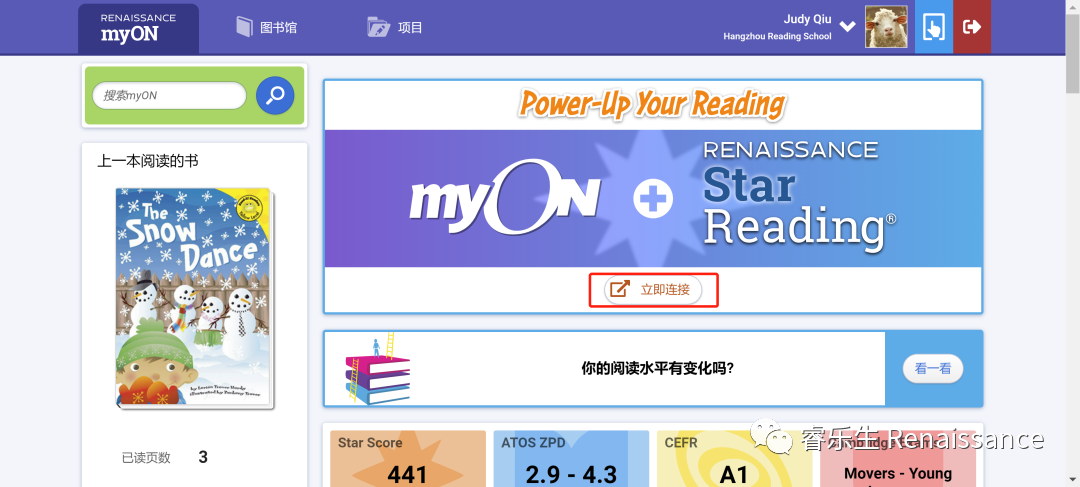
接下来,学生需要在下图所示界面中,输入睿乐生系统的用户名及密码并点击“Log in”:
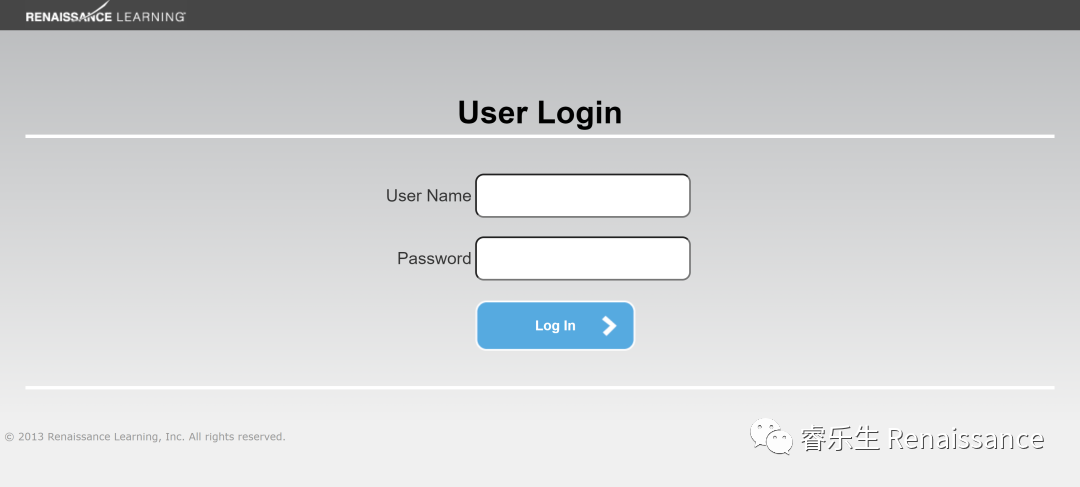
最后一步,学生需要勾选以下两个选项确保myON拥有访问Star数据的权限,具体展示如下图:
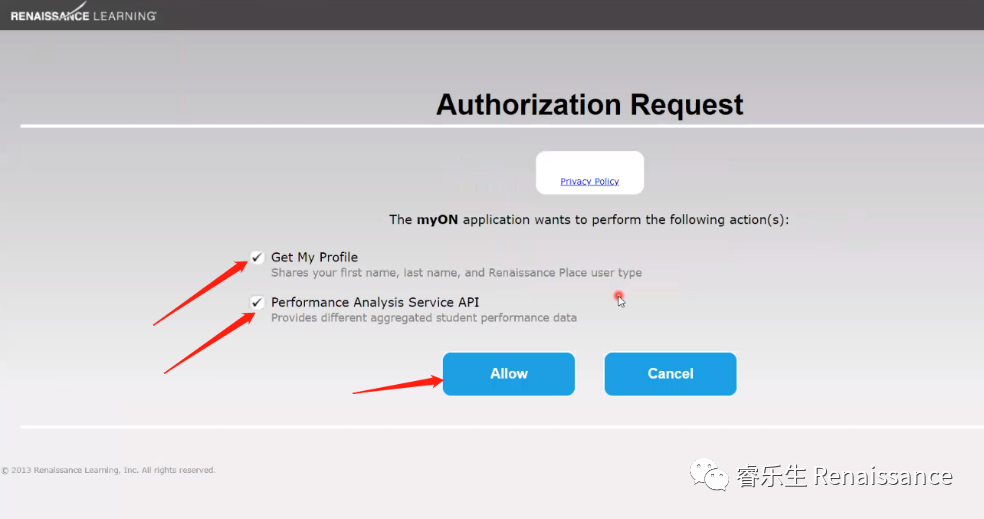
点击“Allow”按钮确保权限开启,恭喜!Star测试与myON电子图书馆已经成功连接!
对应的Star测试分数以及推荐ZPD值会直接显示在学生的个人界面。学生可以更直观地对照自己Star测试分数,老师们从后台也能清楚地看到学生的阅读进展。
想要从myON直接跳转到AR分级阅读练习系统,我们首先需要将鼠标移到书籍上,选择“参加AR测验“按钮:
再输入睿乐生系统的用户名及密码并点击“Log in”:
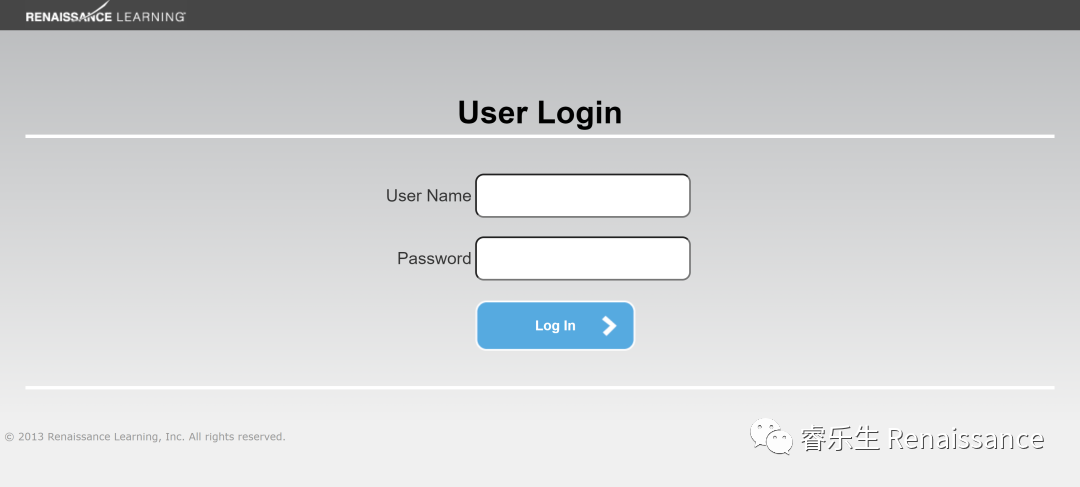
需要注意的是,每次参加AR quiz都需要登录一次睿乐生系统。
睿乐生的三个系统既可单独使用也可以相互连接,实现数据互通。学生在阅读前通过Star reading测评出现阶段的阅读能力水平,登陆myON线上图书馆之后,系统就会自动根据学生Star Reading的测评结果,自动推荐符合学生 ZPD(推荐阅读范围的书籍,书籍阅读完成后可完成myON自带quiz,也可以跳转至AR quiz,帮助学生回忆巩固书籍内容,清晰地掌握对书籍的理解程度。

声明:本文内容为国际教育号作者发布,不代表国际教育网的观点和立场,本平台仅提供信息存储服务。
全国500所国际学校大全 / 3分钟匹配5-8所 / 1年名校升学备考托管服务



